Kako videti, kdo je delil vašo objavo na Facebooku

Izvedite, kako lahko preverite, kdo je delil vašo objavo na Facebooku in prilagodite nastavitve zasebnosti, da zaščitite svoje vsebine.
Ne glede na to, ali prvič nalagate videoposnetek YouTube ali že imate kanal, poln videoposnetkov, boste morda želeli razmisliti o pretvorbi teh videoposnetkov YouTube v besedilo. Zakaj? No, obstaja več razlogov, zakaj bi ustvarjalci morda želeli to narediti.
Na primer, morda boste želeli spremeniti namen svoje video vsebine YouTube in jo uporabiti v svojem blogu. Če ustvarjate videoposnetek o igricah za svoj kanal za igre na YouTubu, lahko podnapisi vašim gledalcem pomagajo razumeti komentar, ki se včasih lahko skriva pod hrupom v ozadju.
Prepisi in napisi tudi povečajo dostopnost vašega videoposnetka za invalide in pomagajo uporabnikom, ki se soočajo s težavami pri predvajanju zvoka na YouTubu . Poleg tega lahko podnapisi izboljšajo gledalčevo izkušnjo z vašim videoposnetkom, tudi če nimajo invalidnosti.
Dobra stvar je, da pretvorba YouTube videoposnetkov v besedilo ni zelo težka. YouTubov videoposnetek lahko pretvorite v besedilo ali prepis na štiri načine.
1. Pretvorite YouTube video v besedilo z vgrajenim orodjem za prepisovanje
YouTube ima vgrajeno orodje za pretvorbo vaših videoposnetkov YouTube v besedilo. Je brezplačen in vgrajen neposredno v vmesnik, zato je povsem logično, da je to možnost, ki bi jo želeli uporabiti v večini primerov.
YouTube ustvarja napise s svojo tehnologijo za prepoznavanje govora, ko so napisi ustvarjeni, pa lahko tudi izvlečete prepis. Vendar je natančnost lahko nekoliko manjša, zato boste morda morali narediti nekaj sprememb v besedilu.
Opazite, kako v besedilu manjkajo ločila. Tudi besede so vse z malimi črkami. Ločila in velike začetnice boste morali popraviti ročno.
Prepis si lahko ogledate tudi, ko bo objavljen na strani z videoposnetki. Pojdite na stran z videoposnetkom in izberite elipso na dnu videoposnetka. Izberite Odpri prepis in na desni strani videa boste videli prepis.
Vedno je dobro opraviti hitro slovnično preverjanje prepisov, ki jih ustvari YouTube, saj jih bo skoraj vedno treba popraviti. Če YouTube ni uspel ustvariti podnapisov za določen videoposnetek, je to verjetno zato, ker ima vaš videoposnetek slabo kakovost zvoka ali pa je v jeziku, ki ga YouTube ne podpira.
2. Pretvorite YouTube video v besedilo z orodji za prepisovanje tretjih oseb
Orodja za samodejno prepisovanje so eden najhitrejših in najučinkovitejših načinov za pretvorbo YouTubovega videa v besedilo. Uporabite jih lahko za prepis skoraj vsega, od videoposnetkov do samo zvočnih vsebin, kot so podcasti.
Obstaja pa le eno opozorilo. Večina spodobnih orodij za prepisovanje stane denar. Zaračunavajo mesečno ali letno naročnino ali zaračunajo tarifo na minuto ali uro.
Če želite preizkusiti eno od teh orodij, preden se odločite za naložbo v naročnino, lahko uporabite tista, ki ponujajo preizkus. Na primer, lahko poskusite Temi. Omogoča brezplačno prepisovanje zvoka do 45 minut.
Prednost uporabe dobrega orodja za pretvorbo videa v besedilo je natančnost. Lahko prepisujejo videoposnetke z jasnim glasom in malo ali brez hrupa v ozadju s približno 90-odstotno (ali več v nekaterih primerih) natančnostjo.
3. Pretvorite YouTube video v besedilo z video urejevalniki
Ko uporabljate urejevalnik videoposnetkov za poliranje svojega videa v YouTubu , je možno, da ima urejevalnik tudi orodje za prepis. Seveda nima vsak video urejevalnik funkcije pretvorbe videa v besedilo. Vedno pa lahko uporabite urejevalnik samo za pretvorbo YouTubovih videoposnetkov v besedilo ali naredite nekaj več, če tako želite.
VEED ima na primer orodje za pretvorbo videa v besedilo, ki vam omogoča ustvarjanje prepisov za vaše videoposnetke YouTube.
4. Pretvorite YouTube video v besedilo z uporabo Google Dokumentov
Ali ste vedeli, da vam Google Dokumenti lahko pomagajo tudi pri pretvorbi YouTube videoposnetkov v besedilo? Ima vgrajeno orodje za glasovno narekovanje, ki lahko opravi delo. Vendar je možnost na voljo samo v brskalnikih, ki temeljijo na Chromiumu, kot sta Google Chrome in Microsoft Edge.
Orodje za glasovno tipkanje lahko uporabljate na dva načina.
Najprej lahko vklopite funkcijo glasovnega tipkanja , predvajate videoposnetek kot običajno in pustite, da Google Dokumenti naredijo ostalo.
Vendar pa obstaja možnost, da so v ozadju motnje ali da zvok odmeva. Če želite to odpraviti, boste morali najprej prilagoditi nekaj nastavitev v računalniku.
Tu nastopi druga metoda. Nastavitve zvoka v računalniku lahko spremenite tako, da bo interno poslušal zvok, ne da bi morali uporabljati zvočnike.
Ker je prva metoda podmnožica druge metode, bomo tukaj ponazorili drugo metodo. Če želite uporabiti prvo metodo, začnite s 3. korakom.
Na tej točki bo zvok vsega, kar predvajate v računalniku, neposredno posredovan orodju, ki uporablja vaš mikrofon – v tem primeru Google Dokumenti.
Ne pozabite, da med uporabo orodja ne morete zapustiti zavihka Google Dokumenti, sicer bo prenehalo s prepisovanjem.
Če uporabljate metodo stereo mešanja, boste morali predvajati samo video. Če pa uporabljate zvočnike, se prepričajte, da jih ne postavite preblizu ali predaleč od mikrofona.
Če je mogoče, izvedite poskusni zagon tako, da predhodno posnamete nekaj minut zvoka iz zvočnikov, da se prepričate, da glas ni preglasen ali počasen. Če je, prilagodite postavitev zvočnikov in mikrofona. Boljša kot je kakovost zvoka, natančnejši bo prepis.
Ste pripravljeni prebrati svoje videoposnetke?
Upajmo, da ste svoje YouTube videoposnetke nameravali pretvoriti v besedilo z enim od teh načinov. Lahko tudi najamete nekoga, ki bo namesto vas ročno prepisal videoposnetke, vendar je to včasih lahko drago in dolgotrajno. Če redno ustvarjate videoposnetke v YouTubu, morate poleg tega, kako pretvoriti videoposnetke v YouTubu v besedilo, poznati tudi nekaj priročnih vdorov v YouTube .
Uporabite aplikacijo za Android za prepis zvoka v živo
Zdaj, ko ste se naučili ustvariti besedilo in prepis za svoje YouTube videoposnetke v spletu, morate preizkusiti tudi brezplačno aplikacijo za Android drugega proizvajalca za prepis vašega videoposnetka v realnem času. Ena taka Googlova aplikacija je znana kot aplikacija Live Transcribe & Notification , prek katere lahko ustvarite besedilo v realnem času za predvajani video. Sledite tem korakom, da dosežete isto s to aplikacijo za Android.
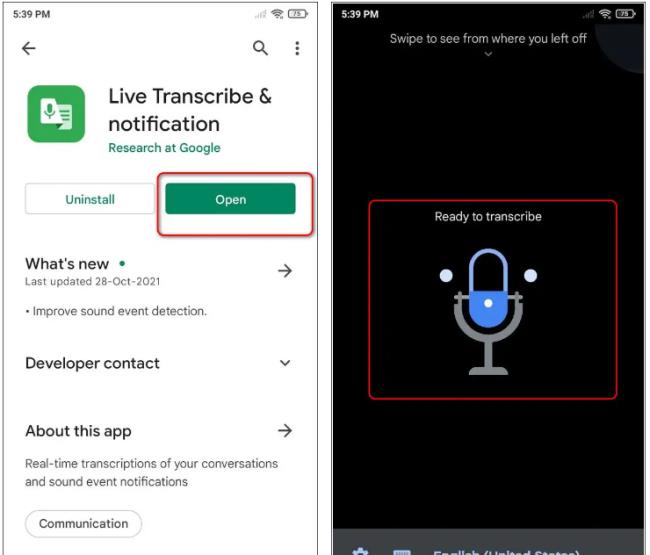
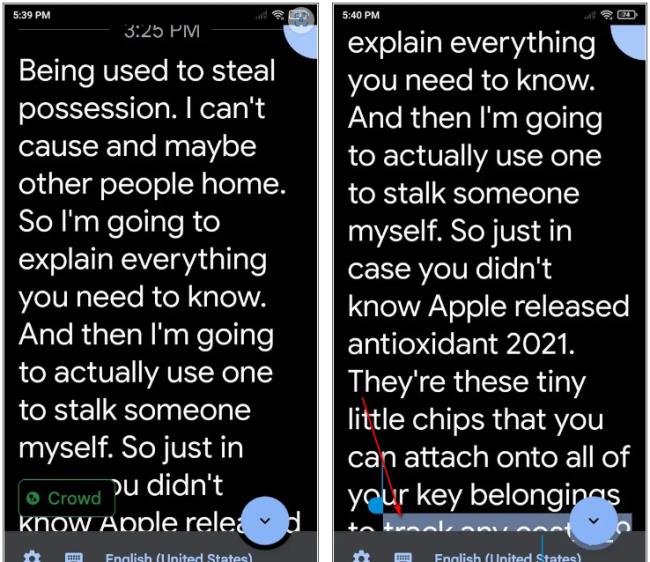
Izvedite, kako lahko preverite, kdo je delil vašo objavo na Facebooku in prilagodite nastavitve zasebnosti, da zaščitite svoje vsebine.
Preberite, kako ugotoviti starost vašega računalnika z operacijskim sistemom Windows. Dodatni nasveti za preverjanje starosti in zmogljivosti računalnika.
Ste že kdaj imeli težave pri iskanju osnutkov objav na Facebooku? Na voljo so preprosti nasveti za iskanje, urejanje in objavljanje Facebook osnutkov, ki vam lahko prihranijo čas.
Posodabljanje gesla vsakih nekaj mesecev je pomembno, če želite ohraniti varnost svojih spletnih računov. Učinkovito spremenite geslo za Netflix z našim enostavnim vodnikom.
Za razliko od drugih storitev pretakanja televizije, Peacock TV ponuja brezplačen paket, ki uporabnikom omogoča pretakanje do 7500 ur izbranih filmov, TV serij, športnih oddaj in dokumentarcev, ne da bi plačali niti centa. To je dobra aplikacija, ki jo imate v napravi za pretakanje, če potrebujete odmor od plačevanja naročnine Netflix.
Zoom je priljubljena aplikacija za videokonference in srečanja. Če ste na sestanku Zoom, je lahko koristno, da se utišate, da ne boste pomotoma prekinili govornika, še posebej, če je sestanek velik, na primer spletni seminar.
Zdi se, da je dobro "prerezati kabel" in prihraniti denar s prehodom na storitve pretakanja, kot sta Netflix ali Amazon Prime. Vendar kabelska podjetja še vedno ponujajo določene vrste vsebin, ki jih ne boste našli s storitvijo na zahtevo.
Facebook je največje socialno medijsko omrežje, ki ga dnevno uporablja milijarde ljudi. Vendar to ne pomeni, da nima težav.
Facebook lahko uporabljate, da ostanete v stiku s prijatelji, kupujete ali prodajate izdelke, se pridružite skupinam oboževalcev in drugo. Težave pa nastanejo, ko vas v skupine dodajo drugi ljudje, še posebej, če je ta skupina zasnovana za pošiljanje neželene pošte ali vam kaj prodaja.
Mnogi ljudje radi zaspijo ob glasbi. Konec koncev, ob številnih sproščujočih seznamih predvajanja, kdo ne bi želel potoniti v spanec ob nežnih melodijah japonske flavte.
Na prenosnem ali namiznem računalniku morate poiskati ali preveriti trenutno različico BIOS-a. Vdelana programska oprema BIOS ali UEFI je programska oprema, ki je privzeto nameščena na matični plošči vašega računalnika in ki zaznava in nadzoruje vgrajeno strojno opremo, vključno s trdimi diski, video karticami, vrati USB, pomnilnikom itd.
Le malo stvari je tako frustrirajočih kot soočanje s prekinitvijo internetne povezave, ki se nenehno prekinja in znova vzpostavlja. Morda delate na nujni nalogi, uživate v svojem najljubšem programu na Netflixu ali igrate razgreto spletno igro, nato pa se iz kakršnega koli razloga nenadoma prekine povezava.
Včasih uporabniki izčrpajo vse možnosti in se zatečejo k ponastavitvi BIOS-a, da bi popravili svoj računalnik. BIOS se lahko poškoduje zaradi napačne posodobitve ali zlonamerne programske opreme.
Kadarkoli brskate po internetu, vaš brskalnik beleži naslove vsake spletne strani, na katero naletite v njegovi zgodovini. To vam omogoča, da spremljate preteklo dejavnost in vam pomaga hitro ponovno obiskati spletna mesta.
Tiskalniku ste poslali več datotek, vendar ta ne natisne nobenega dokumenta. Stanje tiskalnika preverite v meniju z nastavitvami sistema Windows in se glasi »Brez povezave.
Roblox je ena najbolj priljubljenih spletnih iger, zlasti med mlajšo populacijo. Igralcem omogoča ne samo igranje iger, ampak tudi ustvarjanje lastnih.
Spletna orodja za produktivnost ponujajo številne priložnosti za avtomatizacijo delovnih tokov ali uporabo aplikacij in integracij aplikacij za učinkovitejšo organizacijo življenja in dela. Slack je priljubljeno orodje za sodelovanje, ki ponuja integracije s tisoči drugih aplikacij, tako da imate lahko na enem mestu funkcionalnost več aplikacij.
Adobe Illustrator je vrhunska aplikacija za ustvarjanje in urejanje vektorske grafike, kot so logotipi, ki jih je mogoče povečati ali zmanjšati brez izgube podrobnosti. Značilnost Illustratorja je, da obstaja več načinov za dosego istega cilja.
3D-tiskalniki z nitkami lahko izdelajo karkoli, od prazničnih okraskov do medicinskih vsadkov, tako da v procesu ne manjka navdušenja. Težava je priti od vašega 3D modela do dejanskega tiska.
Čeprav je priročno, da svojemu telefonu dajete glasovne ukaze in se samodejno odzove, to udobje prinaša velike kompromise glede zasebnosti. To pomeni, da vas mora Google nenehno poslušati prek mikrofona, da ve, kdaj se mora odzvati.
Kako omogočiti blokator oglasov na vaši napravi z Androidom in kar najbolje izkoristiti možnost motenih oglasov v brskalniku Kiwi.
Če niste prepričani, kaj so prikazi, doseg in angažiranje na Facebooku, berite naprej, da izvedete več. Oglejte si to enostavno razlago.
Ali se sprašujete, kako prenesti datoteke iz sistema Windows na naprave iPhone ali iPad? Ta praktični vodnik vam pomaga pri tem procesu brez težav.
Ko omogočite odstotek baterije na svojem Android telefonu, boste vedeli, koliko baterije je še preostalo. Tukaj je enostaven način, kako to omogočiti.
Sprememba nastavitev glasu za aplikacijo Waze vam omogoča, da slišite drugačen glas, vsakič, ko potrebujete potovati. Tukaj je, kako ga spremeniti.
Izbris zgodovine prenosov Android vam pomaga pridobiti več prostora za shranjevanje med drugimi stvarmi. Tukaj so koraki, ki jih morate sprejeti.
Samsung Galaxy Z Fold 5 je eno najbolj privlačnih naprav svojega časa v letu 2023. Z obsežnim zložljivim zaslonom velikosti 7,6 palca in 6,2-palčnim sprednjim zaslonom, Z Fold 5 ustvarja občutek, da držite in se ukvarjate z prihodnostjo.
Kako konfigurirati nastavitve blokiranja oglasov za Brave na Androidu s pomočjo teh korakov, ki jih lahko izvedete v manj kot minuti. Zavarujte se pred vsiljivimi oglasi z uporabo teh nastavitev blokiranja oglasov v brskalniku Brave za Android.
Pokažemo vam, kako rešiti težavo, kjer so možnosti varčevalnika zaslona v Microsoft Windows 11 sivkaste.
Iščete telefon, ki se lahko zloži? Odkrijte, kaj ponuja najnovejši Samsung Galaxy Z Fold 5 5G.


























